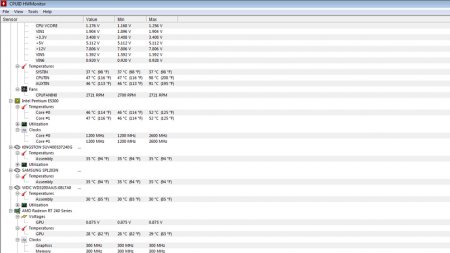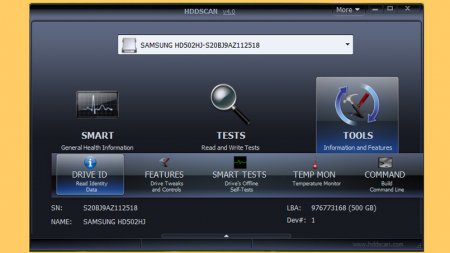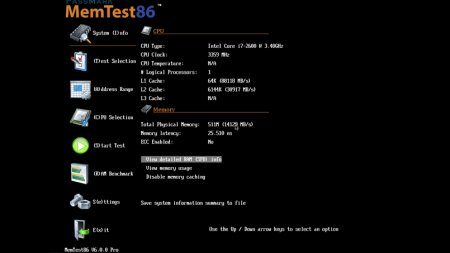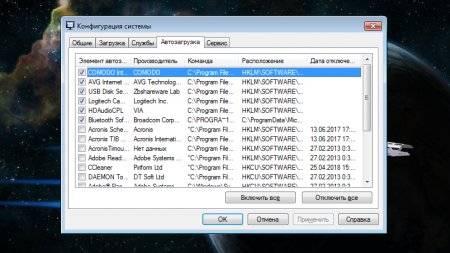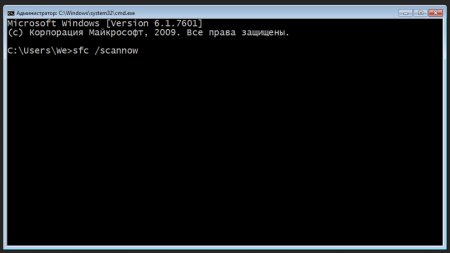Windows 7 зависає при завантаженні: можливі причини та усунення
Проблема завислої при завантаженні операційної системи - не рідкість. Чимала кількість користувачів іноді спостерігає намертво застиглий логотип Windows, і пов'язано це може бути з цілим рядом причин: наявністю програмного збою або неполадками з апаратним забезпеченням комп'ютера. І щоб виправити ситуацію, необхідно спочатку визначитися, якій з областей ця проблема виникла, і чому комп'ютер зависає при завантаженні Windows 7.
З більшою ймовірністю спрацює запуск операційної системи в безпечному режимі - спеціальної діагностичної середовищі з обмеженим функціоналом і відключеними вторинними пристроями. Для його активації відразу після завантаження BIOS потрібно натиснути F8 що викличе меню додаткових варіантів завантаження ОС, з яких потрібно виберіть "Безпечний режим" або "Безпечний режим із завантаженням мережних драйверів". Наступний етап - запуск спеціальної утиліти, наприклад, CPUID HWMonitor або SpeedFan. Якщо жоден з подібних програм під рукою не виявилося, то стане в нагоді той самий режим з підтримкою мережі: утиліти абсолютно безкоштовні і вільно викачуються з сайтів виробників. Запустивши програму, можна відразу оцінити показання температурних датчиків пристроїв: для процесорів і відеокарт нормальна температура при відсутності серйозних навантажень коливається від 30 до 60 градусів Цельсія. Оскільки запущений безпечний режим, мінімально нагружаюче ресурси системи, то і показники при нормальній роботі компонентів ПК повинні бути в межах цих значень. Якщо ж температура наближається до критичних величин (100° C), а навантаження на систему немає (що можна перевірити через стандартний Диспетчер завдань"), то саме час бити на сполох і починати розбиратися в причинах перегріву, з-за яких Windows 7 зависає при завантаженні.
Допустимі температурні показники системної плати без навантаження - від 30 до 50 градусів. Якщо просте датчик фіксує близько 70 - проблема наявності. Перевірити температуру оперативної пам'яті і блоку живлення програмними засобами не вийде, оскільки термодатчики на ці пристрої не ставляться. Найпростіший спосіб - перевірка повітряної струменя на виході з БЖ (якщо забитий пилом, дути буде, як з печі), і тактильна перевірка пам'яті (з обережністю: при перегріві ОЗП дотик до модулів загрожує опіком). Недолік охолодження може бути викликаний банальними пиловими засорами або висушування теплопроводника. У випадках з пилом при належній вправності навести порядок усередині ПК цілком під силу рядовому користувачеві, а от заміна термопасти або пластин провідника вимагає певних умінь. У будь-якому випадку після усунення причин перегріву система знову буде завантажуватися в штатному режимі.
Перегрів і пил
Щоб виявити, який саме з пристроїв викликає ситуацію, при якій Windows 7 зависає при завантаженні, спочатку варто перевірити комп'ютер на наявність перегріву. Короткочасна механічна перевірка бічної стінки корпусу системного блоку або ноутбука найчастіше малоінформативна: корпусні частини при включенні ПК можуть просто не встигати нагрітися. Звичайно, ніхто не заважає почекати, поки це не відбудеться (якщо перегрів має місце), проте здоров'я пристрою це точно не додасть. Тому доцільніше вдатися до програмної перевірки.З більшою ймовірністю спрацює запуск операційної системи в безпечному режимі - спеціальної діагностичної середовищі з обмеженим функціоналом і відключеними вторинними пристроями. Для його активації відразу після завантаження BIOS потрібно натиснути F8 що викличе меню додаткових варіантів завантаження ОС, з яких потрібно виберіть "Безпечний режим" або "Безпечний режим із завантаженням мережних драйверів". Наступний етап - запуск спеціальної утиліти, наприклад, CPUID HWMonitor або SpeedFan. Якщо жоден з подібних програм під рукою не виявилося, то стане в нагоді той самий режим з підтримкою мережі: утиліти абсолютно безкоштовні і вільно викачуються з сайтів виробників. Запустивши програму, можна відразу оцінити показання температурних датчиків пристроїв: для процесорів і відеокарт нормальна температура при відсутності серйозних навантажень коливається від 30 до 60 градусів Цельсія. Оскільки запущений безпечний режим, мінімально нагружаюче ресурси системи, то і показники при нормальній роботі компонентів ПК повинні бути в межах цих значень. Якщо ж температура наближається до критичних величин (100° C), а навантаження на систему немає (що можна перевірити через стандартний Диспетчер завдань"), то саме час бити на сполох і починати розбиратися в причинах перегріву, з-за яких Windows 7 зависає при завантаженні.
Допустимі температурні показники системної плати без навантаження - від 30 до 50 градусів. Якщо просте датчик фіксує близько 70 - проблема наявності. Перевірити температуру оперативної пам'яті і блоку живлення програмними засобами не вийде, оскільки термодатчики на ці пристрої не ставляться. Найпростіший спосіб - перевірка повітряної струменя на виході з БЖ (якщо забитий пилом, дути буде, як з печі), і тактильна перевірка пам'яті (з обережністю: при перегріві ОЗП дотик до модулів загрожує опіком). Недолік охолодження може бути викликаний банальними пиловими засорами або висушування теплопроводника. У випадках з пилом при належній вправності навести порядок усередині ПК цілком під силу рядовому користувачеві, а от заміна термопасти або пластин провідника вимагає певних умінь. У будь-якому випадку після усунення причин перегріву система знову буде завантажуватися в штатному режимі.
Проблеми з комплектуючими
Якщо температурний тест не виявив проблем, з порядком усередині пристрою все нормально, але Windows 7 при завантаженні зависає на логотипі все одно, можна вдатися до тестування "заліза". Зазвичай в таких випадках звертають увагу на жорсткий диск і оперативну пам'ять.Перевірка жорсткого диска
Проблема з механікою жорсткого диска визначається найчастіше на ранніх етапах її виникнення, оскільки складно не звернути увагу на що з'явилися сторонні звуки на зразок клацань або нерівномірного гудіння. У цьому випадку, як правило, не тільки зависає завантаження Windows 7 при запуску комп'ютера, але і спостерігаються мікро-зависання і фризи в процесі роботи. Проблема може полягати в нещільному контакті роз'ємів живлення (особливо це стосується інтерфейсу SATA). Допоможе проста заміна чотирьохжильного кабелю живлення. А от якщо це не допомогло, то треба замислитися про придбання нового носія інформації та максимально швидкого створення резервної копії даних. Логічні ж помилки в роботі HDD виявляються та виправляються з допомогою спеціальних утиліт, наприклад, безкоштовних, але ефективних Victoria або HDDScan. Ці програми здатні не тільки виявляти і виправляти програмні збої диска, але і локалізувати і позначати пошкоджені сектори, ізолюючи проблемні місця фізичної структури диска. Логічні помилки виправити, пошкодження фізичні - вже немає, тому перші виникають на диску BadBlock, - сигнал користувачеві, що диск у якості сховища важливої інформації вже використовувати не варто.Перевірка оперативної пам'яті
При підозрі, що Windows 7 зависає при завантаженні з-за несправність оперативної пам'яті, можна спробувати витягти модулі пам'яті з слотів, продути їх спринцівкою, а потім вставити назад. Якщо модулів більше одного, запускати ПК, чергуючи їх і спостерігаючи за поведінкою комп'ютера. Як показує практика, цих маніпуляцій цілком достатньо. Проте, якщо проблема все ж залишилась, слід скористатися або стандартним засобом ОС (Засіб перевірки пам'яті Windows 7 викликається командою mdsched), або однієї із сторонніх утиліт (MemTest86+). Фахівці рекомендують використовувати саме MemTest, оскільки утиліта виробляє більш ретельний аналіз оперативної пам'яті. Слід враховувати, що наявність помилок у тесті ОЗП не завжди означає несправність самих модулів пам'яті, проблема може критися в материнській платі. Так чи інакше, повноцінний відповідь можна отримати тільки в сервісному центрі.Програмні збої
Помилки апаратною складовою ПК - не єдина причина того, що Windows 7 зависає при завантаженні робочого столу. В програмної середовищі їх теж може бути чимало. Причому значна частина виникає з вини самих користувачів.Переповнена автозавантаження
Проблема, що спостерігається найчастіше виникає у недосвідчених користувачів, які не розуміються в основах установки програмного забезпечення на комп'ютер. Особливо це стосується прихильників різних хмарних сервісів, онлайн-установники яких нерідко захаращують систему додатковим, до того ж поміщаючи його в автозавантаження. При цьому можливість скасування установки цих компонентів користувачем просто ігнорується або не помічається. Рішення - перевірка автозавантаження і її чистка при необхідності. Зробити це можна за допомогою системної утиліти Msconfig, викликавши її аналогічною командою через меню "Виконати". На вкладці "Автозавантаження" знаходиться список всіх програм, що стартують при запуску ОС. Відключення автозапуску проводиться зняттям позначки з рядка.Вірусне зараження
Шляхів проникнення цифровий зарази в систему досить: сумнівні сайти, завантаження і запуск неперевірених виконуваних файлів, використання заражених знімних носіїв і т. д. Поведінка вірусних продуктів може відрізнятися, але негативний вплив на завантаження ОС зустрічається досить часто. Рішення - повне сканування системи антивірусною програмою. При цьому важливим моментом є ступінь зараження: у деяких випадках може знадобитися запустити антивірусного продукту з завантажувального носія.Некоректна установка драйверів
У цьому випадку Windows 7 зависає при завантаженні, в основному, із-за помилки драйвера для відеоадаптерів і системної плати, особливо при оновленні. Вирішується проблема ручним видаленням драйвера через Диспетчер пристроїв або відновленням Windows з контрольної точки (якщо відновлення системи включено).Оновлення компонентів Windows
Найчастіше це буває викликано збоєм електроживлення в процесі апдейта, хоча і програмні причини виключати не варто. Якщо Windows 7 зависає при завантаженні після оновлення, але процес завантаження і установки пройшов в штатному режимі, для початку рекомендується просто почекати: саме при запуску комп'ютера ОС робить налаштування встановлених компонентів. Як правило, відносно довгим очікуванням все і обмежується. Але якщо результат відсутній, і через тривалий час Windows все ще демонструє стартовий екран, доведеться завантажуватися в безпечному режимі і викликати командний рядок (Пункт "Виконати", а потім enter cmd). Далі необхідно ввести команду sfc /scannow. Вона відповідає за сканування і відновлення цілісності системних файлів ОС. У випадках проблем з оновленням цього, зазвичай, досить.Цікаво по темі
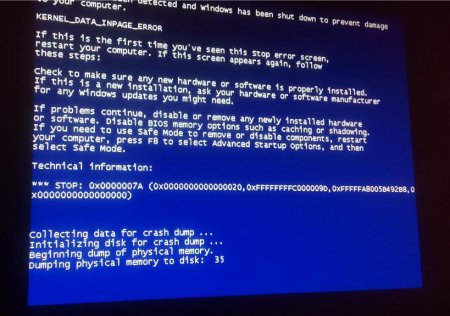
Kernel-Power 41(категорія 63): усунення критичної помилки
Помилки Windows, при яких раптово з'являється так званий синій екран, багатьом користувачам порядком набридли. Одним з найбільш поширених і
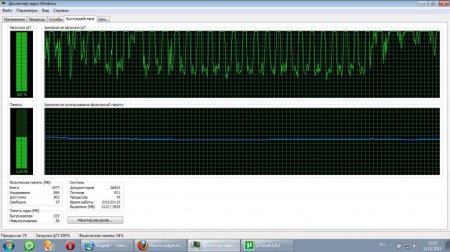
Синій екран з помилкою BAD_POOL_HEADER: причини появи та найпростіші методи усунення
Так звані сині екрани смерті практично у всіх системах сімейства Windows можна з упевненістю назвати одним з найбільш поширених явищ. Нерідко в описі
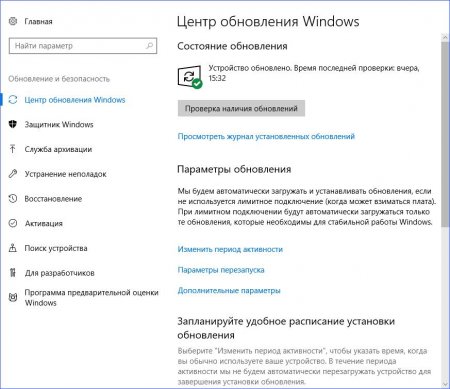
Як виправити SYSTEM SERVICE EXCEPTION на Windows 10: інструкція
Синій екран смерті з'являється на персональних комп'ютерах з різних причин. У кожного BSOD є окреме найменування та код, за допомогою якого можна

Помилка CRITICAL PROCESS DIED: як виправити на Windows 10
Критичні помилки на персональних комп'ютерах зустрічаються часто. В основному вони супроводжуються висновком BSOD. На ньому написана інформація про
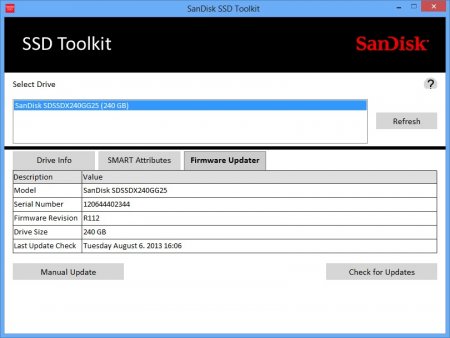
Усунення помилки dpc watchdog violation
Починаючи з Windows 8 замість класичного синього екрану смерті" використовується повідомлення dpc watchdog violation, яке, незважаючи на перероблений

Помилка Critical Structure Corruption на Windows 10: Як виправити?
Якщо при роботі з комп'ютером періодично став з'являтися синій екран з помилкою, то це серйозний привід зайнятися "лікуванням" системи, оскільки